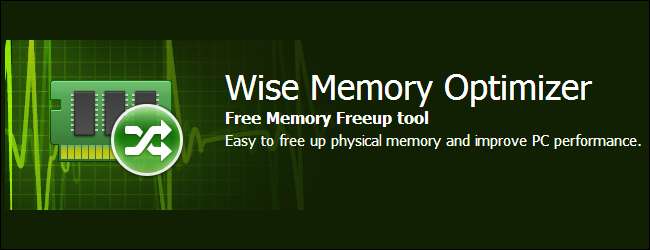
Nhiều công ty muốn bán cho bạn “bộ tối ưu hóa bộ nhớ”, thường là một phần của chương trình “tối ưu hóa PC”. Những chương trình này còn tệ hơn là vô dụng - chúng không những không tăng tốc máy tính của bạn mà còn làm chậm máy tính của bạn.
Các chương trình như vậy lợi dụng những người dùng thiếu kinh nghiệm, đưa ra những hứa hẹn sai lầm về việc tăng hiệu suất. Trên thực tế, máy tính của bạn biết cách tự quản lý RAM. Nó sẽ sử dụng RAM để tăng hiệu suất máy tính của bạn - không có ích gì khi để RAM trống.
Máy tính của bạn có đầy RAM không? Điều đó tốt!
Trình tối ưu hóa bộ nhớ dựa trên một sự hiểu lầm. Bạn có thể nhìn vào RAM máy tính của mình và thấy nó đầy - ví dụ: bạn có thể có 4 GB RAM và thấy rằng 3 GB đã đầy và chỉ còn 1 GB để dự phòng. Điều đó có thể gây ngạc nhiên đối với một số người - hãy xem các phiên bản Windows hiện đại cồng kềnh như thế nào! Làm thế nào bạn có thể chạy các chương trình bổ sung với rất ít bộ nhớ có sẵn?
Trên thực tế, các hệ điều hành hiện đại tự quản lý bộ nhớ khá tốt. 3 GB RAM đã sử dụng đó không nhất thiết cho thấy sự lãng phí. Thay vào đó, máy tính của bạn sử dụng RAM của bạn để lưu dữ liệu vào bộ nhớ cache để truy cập nhanh hơn. Cho dù đó là bản sao của các trang web bạn đã mở trong trình duyệt của mình, các ứng dụng bạn đã mở trước đó hoặc bất kỳ loại dữ liệu nào khác mà bạn có thể sớm cần lại, máy tính của bạn sẽ bám vào nó trong RAM. Khi bạn cần lại dữ liệu, máy tính của bạn không cần phải sử dụng ổ cứng - nó chỉ có thể tải các tệp từ RAM.
LIÊN QUAN: Tại sao lại tốt khi RAM máy tính của bạn đầy
Điều quan trọng, RAM trống không có ích gì . Ngay cả khi RAM của bạn đã đầy hoàn toàn và máy tính của bạn cần thêm dung lượng để chạy ứng dụng, máy tính của bạn có thể loại bỏ ngay dữ liệu đã lưu trong bộ nhớ cache khỏi RAM và sử dụng dung lượng đó cho ứng dụng. Không có ích gì khi để RAM trống - nếu nó trống, nó đang bị lãng phí. Nếu đầy, rất có thể nó có thể giúp tăng tốc thời gian tải chương trình và bất kỳ thứ gì khác sử dụng ổ cứng máy tính của bạn.
Lưu ý rằng rất ít RAM thực sự "miễn phí" trong ảnh chụp màn hình bên dưới. RAM đang được sử dụng làm bộ nhớ đệm nhưng nó vẫn được đánh dấu là khả dụng cho bất kỳ chương trình nào cần sử dụng nó.
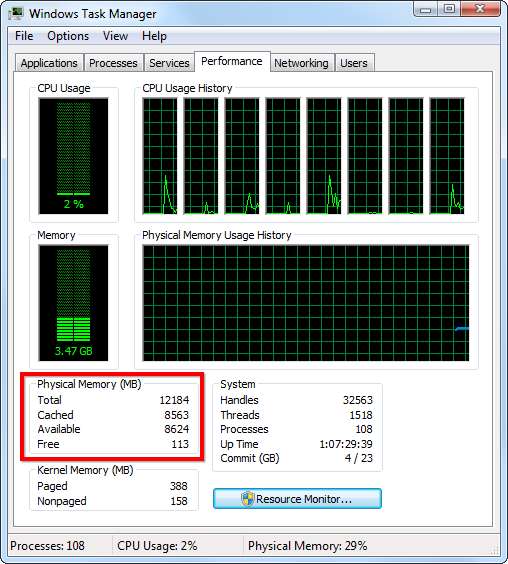
Trước đây, RAM đầy đã chỉ ra một vấn đề. Nếu bạn đang chạy Windows Vista trên một máy tính có một nửa GB RAM, bạn có thể cảm thấy máy tính liên tục chậm lại - nó phải liên tục đọc và ghi vào ổ cứng bằng cách sử dụng ổ cứng tệp trang như một sự thay thế không hiệu quả cho RAM. Tuy nhiên, máy tính hiện đại thường có đủ RAM cho hầu hết người dùng. Ngay cả các máy tính cấp thấp thường đi kèm với 4GB RAM, đây là quá đủ trừ khi bạn đang chơi game chuyên sâu, chạy nhiều máy ảo hoặc chỉnh sửa video.
Ngay cả khi RAM là vấn đề với bạn, không có lý do gì để sử dụng trình tối ưu hóa bộ nhớ. Các chất tối ưu hóa trí nhớ là dầu rắn mà tốt nhất là vô dụng và có hại ở mức tồi tệ nhất.
Cách hoạt động của Trình tối ưu hóa bộ nhớ
Khi bạn sử dụng trình tối ưu hóa bộ nhớ, bạn sẽ thấy mức sử dụng RAM của máy tính giảm xuống. Đây có vẻ là một chiến thắng dễ dàng - sau cùng thì bạn đã giảm mức sử dụng RAM chỉ bằng cách nhấn một nút. Nhưng nó không đơn giản như vậy.
Trình tối ưu hóa bộ nhớ thực sự hoạt động theo một trong hai cách:
- Họ gọi là Chức năng API của Windows EmptyWorkingSet , buộc các ứng dụng đang chạy ghi bộ nhớ hoạt động của chúng vào tệp trang Windows.
- Chúng nhanh chóng phân bổ một lượng lớn bộ nhớ cho chính chúng, buộc Windows phải loại bỏ dữ liệu đã lưu trong bộ nhớ cache và ghi dữ liệu ứng dụng vào tệp trang. Sau đó, họ phân bổ bộ nhớ, để nó trống.
Cả hai thủ thuật này thực sự sẽ giải phóng RAM, làm cho nó trống rỗng. Tuy nhiên, tất cả những điều này làm mọi thứ chậm lại - bây giờ các ứng dụng bạn sử dụng sẽ phải lấy dữ liệu chúng cần từ tệp trang, đọc từ ổ cứng và mất nhiều thời gian hơn để hoạt động. Bất kỳ bộ nhớ nào đang được sử dụng cho bộ nhớ cache đều có thể bị loại bỏ, vì vậy Windows sẽ phải lấy dữ liệu cần thiết từ ổ cứng.
Nói cách khác, các chương trình này giải phóng bộ nhớ nhanh bằng cách buộc dữ liệu bạn cần vào bộ nhớ chậm hơn, nơi nó sẽ phải được chuyển trở lại bộ nhớ nhanh một lần nữa. Điều này không có ý nghĩa! Tất cả những gì nó đạt được là bán cho bạn một chương trình tối ưu hóa hệ thống khác mà bạn không cần.
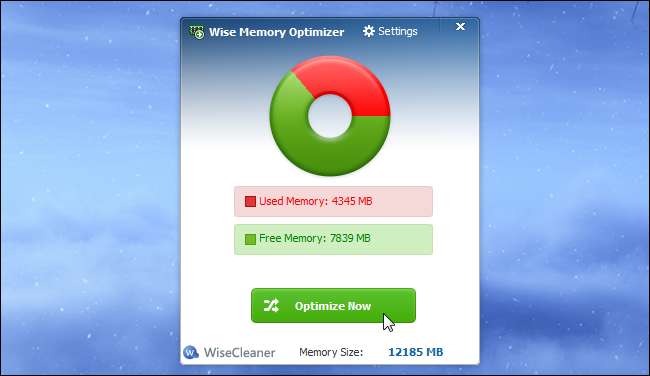
LIÊN QUAN: Các ứng dụng dọn dẹp PC là một trò lừa đảo: Đây là lý do (và Cách tăng tốc PC của bạn)
Nếu Windows cần RAM, nó sẽ đẩy dữ liệu vào tệp trang hoặc loại bỏ dữ liệu đã lưu trong bộ nhớ cache. Tất cả điều này xảy ra tự động khi cần - không có ích gì khi làm mọi thứ chậm lại bằng cách buộc nó xảy ra trước khi cần thiết.
Giống Ứng dụng dọn dẹp PC , trình tối ưu hóa bộ nhớ là một trò lừa đảo. Có vẻ như họ đang làm điều gì đó tích cực cho những người không hiểu cách quản lý bộ nhớ hoạt động, nhưng họ thực sự đang làm điều gì đó có hại.
Cách thực sự “Tối ưu hóa” Bộ nhớ của bạn
Nếu bạn muốn có thêm RAM khả dụng, hãy bỏ qua trình tối ưu hóa bộ nhớ. Thay vào đó, hãy cố gắng loại bỏ các ứng dụng đang chạy mà bạn không cần - xóa các chương trình không cần thiết khỏi khay hệ thống của bạn, vô hiệu hóa các chương trình khởi động vô ích , và như thế.
Nếu bạn cần thêm RAM cho công việc của mình, hãy thử mua thêm một số RAM. RAM khá rẻ và không quá khó để tự cài đặt nó bằng một trong các Hướng dẫn cài đặt RAM có sẵn trên mạng. Chỉ cần đảm bảo bạn mua đúng loại RAM cho máy tính của bạn .
LIÊN QUAN: Mẹo hay nhất để tăng tốc PC Windows của bạn

Có, trình tối ưu hóa bộ nhớ có thể giải phóng một số RAM PC của bạn. Tuy nhiên, đó là một điều tồi tệ - bạn muốn máy tính sử dụng RAM để tăng tốc độ. Không có ích gì khi có bộ nhớ trống.







![Bookmarklet Fun: Kiểm tra Google Analytics cho hôm nay [update]](https://cdn.thefastcode.com/static/thumbs/bookmarklet-fun-check-google-analytics-for-today-update.jpg)